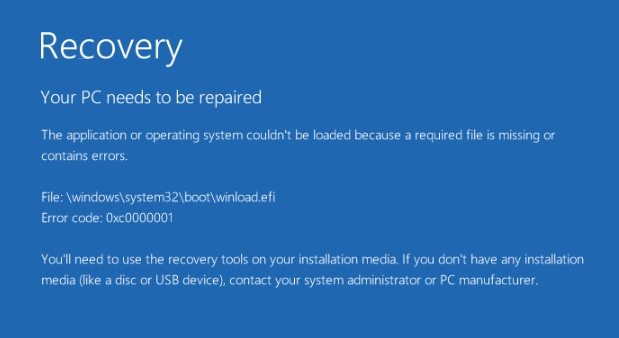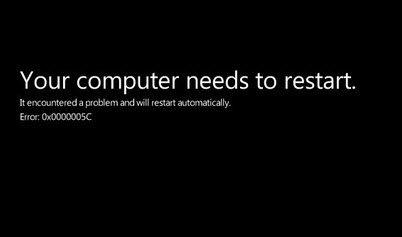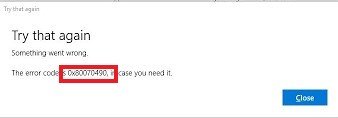Domanda“Ciao, ho un IBM thinkpad T23 e improvvisamente, quando l'ho acceso è venuto fuori un messaggio di errore che dice: \windows\system32\config\system è corrotto o mancante. Ho provato a riavviare da cd utilizzando l'edizione XP Home, ma il problema non è stato risolto. Potreste darmi una mano?!”
--- Cav
L’errore Windows system32 config system danneggiato, solitamente indica che il PC non è in grado di avviarsi a causa di un grave problema all’interno del registro di sistema. In questo articolo, ti mostreremo 2 valide soluzioni per correggere il registro di Windows danneggiato. Le stesse correzioni sono valide per Windows 10, Windows 8.1, Windows 8, Windows 7, Windows Vista e Windows XP.
Soluzione 1: riavviare con Windows Boot Genius.
Se vuoi un modo rapido ed efficiente per ripristinare windows system32 Config System danneggiato sarà necessario affidarsi al miglior software per la gestione dei problemi su Windows. 4DDiG Genio dell'avvio Windows è un’eccellente strumento per la creazione di un disco di avvio (CD/DV/USB) in grado di riparare e avviare il sistema operativo danneggiato in pochissimi passaggi automatici.
- Per correggere l’errore "\windows\system32\config\system è corrotto o mancante", è necessario creare un’unità di avvio. Possiamo crearla con un CD, DVD o USB. Una volta scelto il dispositivo su cui masterizzare i file di avvio, cliccare su [Creare disco di avvio ora]. Ovviamente, dovrai eseguire questa operazione su un secondo PC funzionante.
- Collegare l’unità di avvio appena creata e collegarla al PC non funzionante.
- Ora è necessario accedere al menu BIOS del PC non funzionante e impostare e modificare il Boot di avvio (sostituendo il disco rigido con l’unità USB/CD/DVD appena collegata). Premere "F10" per salvare le impostazioni.
- Quando il computer si avvia e sarà visualizzata l'interfaccia di Windows Boot Genius, vai su [Centro di soluzioni] nel pannello di sinistra dell'interfaccia e scegli [Recupero del registro] sarebbe la terz’ultima voce. Quindi, seguire la procedura guidata nel pannello centrale per completare la riparazione del registro di Windows.
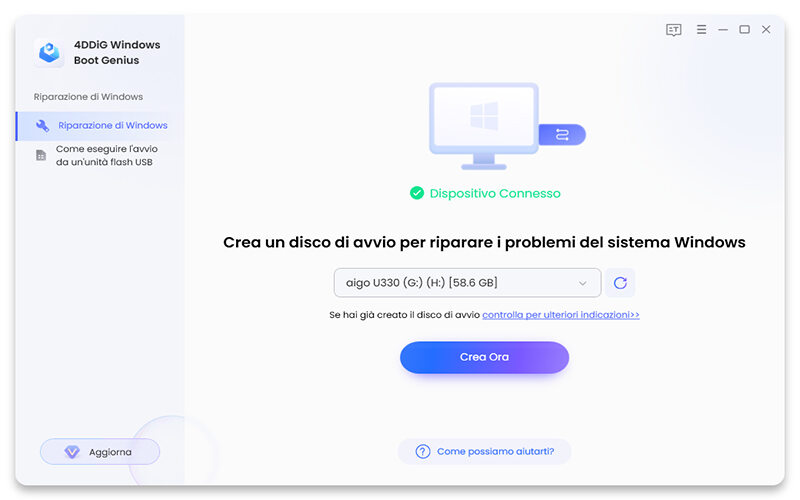

Oltre a risolvere il problema "Windows System32 corrotto o mancante", Windows Boot Genius è in grado di risolvere una vasta gamma di problemi del computer tra cui la schermata nera della morte di Windows, il computer continua a riavviarsi, BOOTMGR manca, ecc.
Soluzione 2: utilizzare la Console di ripristino di emergenza e la modalità provvisoria.
Quando Windows visualizza tale messaggio di errore, è possibile correggere il registro di sistema copiando i file mancanti e danneggiati utilizzando la Console di ripristino di emergenza e la modalità provvisoria.
- Inserire il disco di avvio di Windows XP, quindi riavviare il computer.
- Fare clic per selezionare le opzioni necessarie per avviare il computer dall'unità CD-ROM, se richiesto.
- Quando viene visualizzata la schermata "Welcome to Setup", premere R per avviare la Console di ripristino di emergenza.
- Se si dispone di un computer multi boot (più sistemi operativi), selezionare l'installazione a cui si desidera accedere dalla Console di ripristino di emergenza.
- Quando viene richiesto, digitare la password amministratore. Se la password dell'amministratore è vuota, premere INVIO.
- Nel prompt dei comandi della Console di ripristino di emergenza, digitare le seguenti righe, premendo INVIO dopo ciascuna di essa:
- Digitare Exit per uscire dalla Console di ripristino di emergenza. Attendi che il computer si riavvii.
I problemi di avvio di Windows si verificano continuamente. Penso che sarebbe una buona soluzione creare un disco di avvio Windows nel caso in cui sia necessario utilizzarlo per ripristinare il sistema operativo.